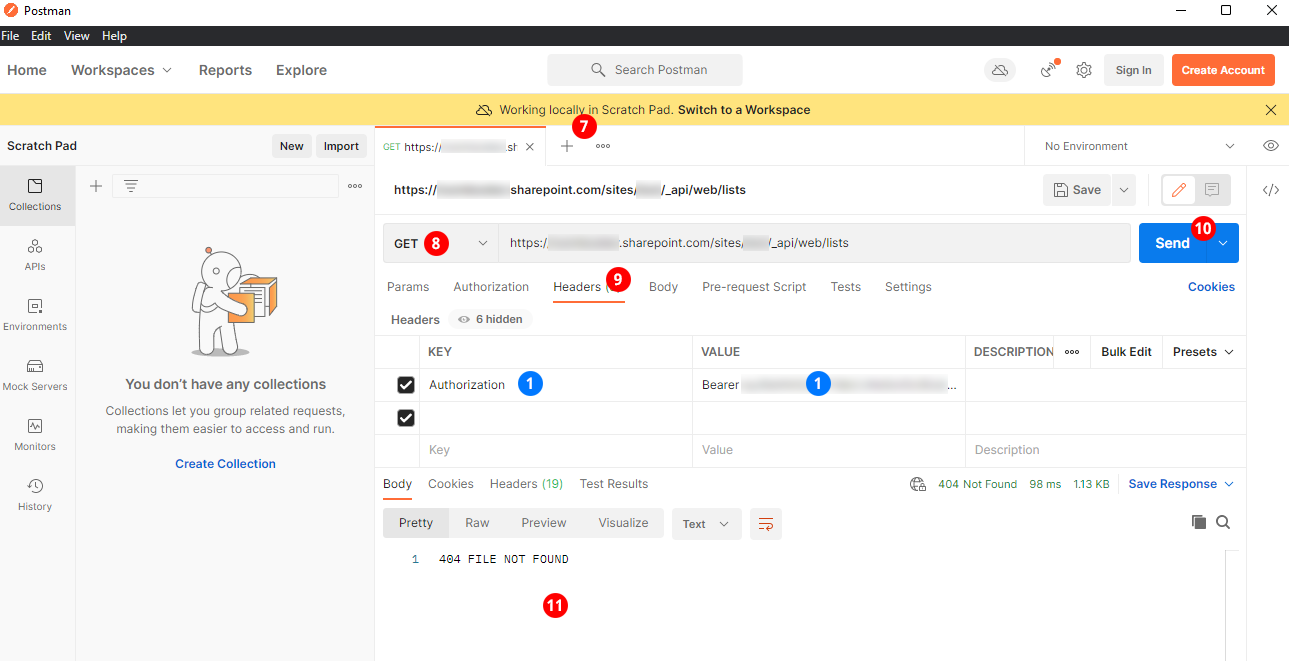SharePoint - Dépannage
Avant de continuer : si le widget SharePoint a soudainement cessé de fonctionner et/ou si cette erreur apparaît :
Il est très probable que le jeton Client Secret ait expiré. Cela se produit chaque année en raison de la politique de Microsoft. Nous vous recommandons de programmer un rappel dans votre calendrier pour créer un nouvel identifiant / secret client un mois avant, afin d'éviter les temps d'arrêt.
Comment obtenir un nouvel identifiant et un nouveau secret client ?
Comme il n'est pas possible de renouveler un client existant, vous devrez en créer un nouveau et utiliser ces informations d'identification dans GoBright View. Il vous suffit de mettre à jour les informations d'identification dans les diapositives existantes qui contiennent le widget SharePoint.
Pour un guide étape par étape, veuillez vous référer à cet article : Widget d'actualités SharePoint
Dépannage approfondi
La configuration du widget SharePoint peut s'avérer difficile. Suite à l'article sur SharePoint Online, ce guide technique décrit les moyens d'afficher les éventuels messages d'erreur de SharePoint qui peuvent aider au dépannage. Pour ce faire, nous utilisons l'application gratuite Postman gratuite.
- Obtenez l'ID du client, le secret du client, l'ID du locataire, le domaine SharePoint et éventuellement le site SharePoint prêt.
- Ouvrir GoBright View et naviguer dans Management > Widgets & DataSources
- Ouvrez la source de données SharePoint News
- Allez dans l'onglet Paramètres de la source de données
- Remplir les paramètres
- Accédez à l'onglet Éditeur de la source de données.
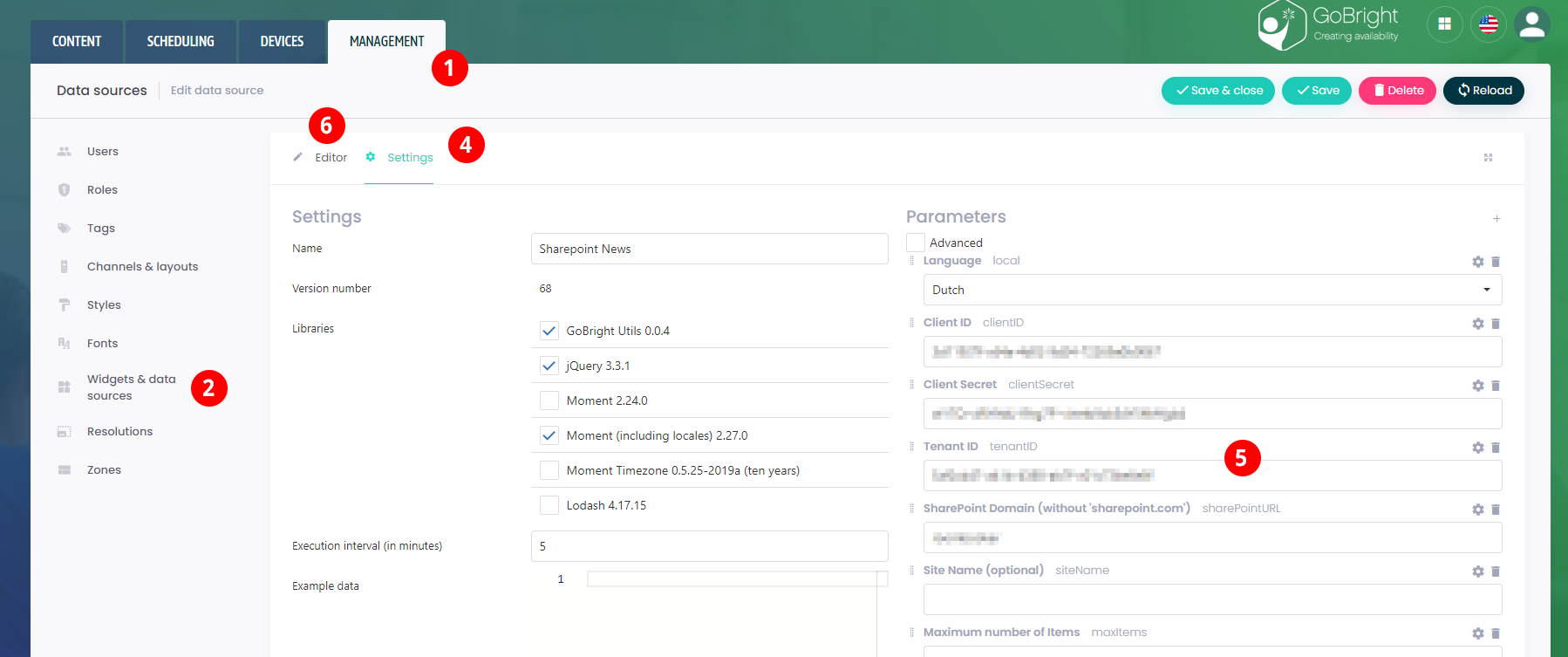
- Appuyez sur le bouton F12 pour ouvrir Dev Tools
- Dans Dev Tools, allez dans l'onglet Network
- Effacer la sortie
- Assurez-vous que le bouton d'enregistrement est rouge (pour que les prochaines demandes soient enregistrées).
- Cliquez sur le bouton Play pour exécuter le DataSource
- Dans Dev Tools, faites défiler l'écran jusqu'au bas du panneau Nom.
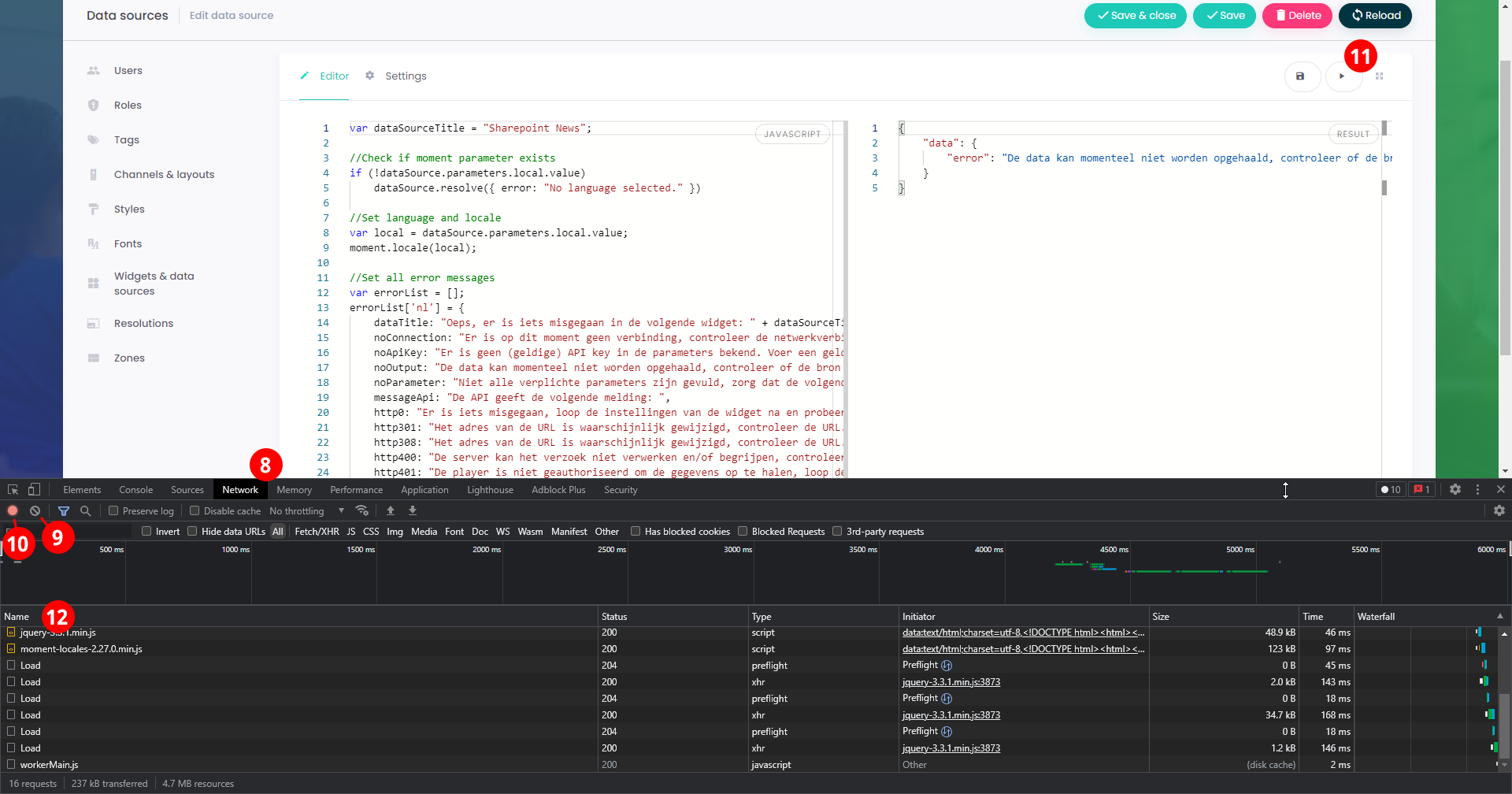
Tl y a deux possibilités :
- Il y a une demande rouge de "chargement".
- Il n'y a pas de demande rouge
S'il y a une demande rouge de "Chargement" :
- Dans Dev tools, faites défiler l'écran jusqu'au bas du panneau Name.
- Cliquez sur la demande rouge "Charger".
- Ouvrez l'onglet Payload
- Ouvrez les En-têtes, un en-tête d'autorisation devrait être visible(bearer ...)
- Copiez la valeur de l'URL
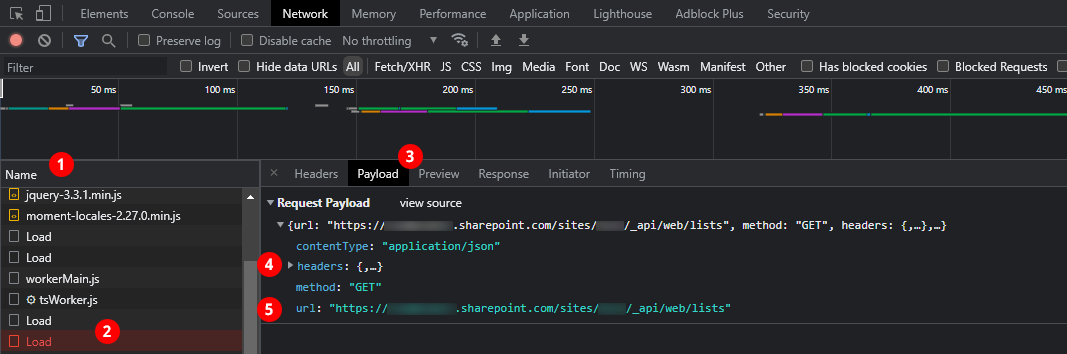
- Facteur ouvert
- Créer une nouvelle demande / un nouvel onglet
- Assurez-vous qu'il s'agit d'une requête GET et collez l'URL à partir de Dev Tools.
- Toujours dans Postman, allez dans l'onglet "Headers".
- Dans le champ Clé, tapez Autorisation (sans les guillemets).
- Dans le champ Valeur : Collez la valeur entière de Dev Tools, y compris le mot porteur.
- Cliquez sur Envoyer
- Dans la sortie ci-dessous, il devrait y avoir plus d'informations provenant de SharePoint. Ces informations devraient vous orienter dans la bonne direction pour résoudre le problème.
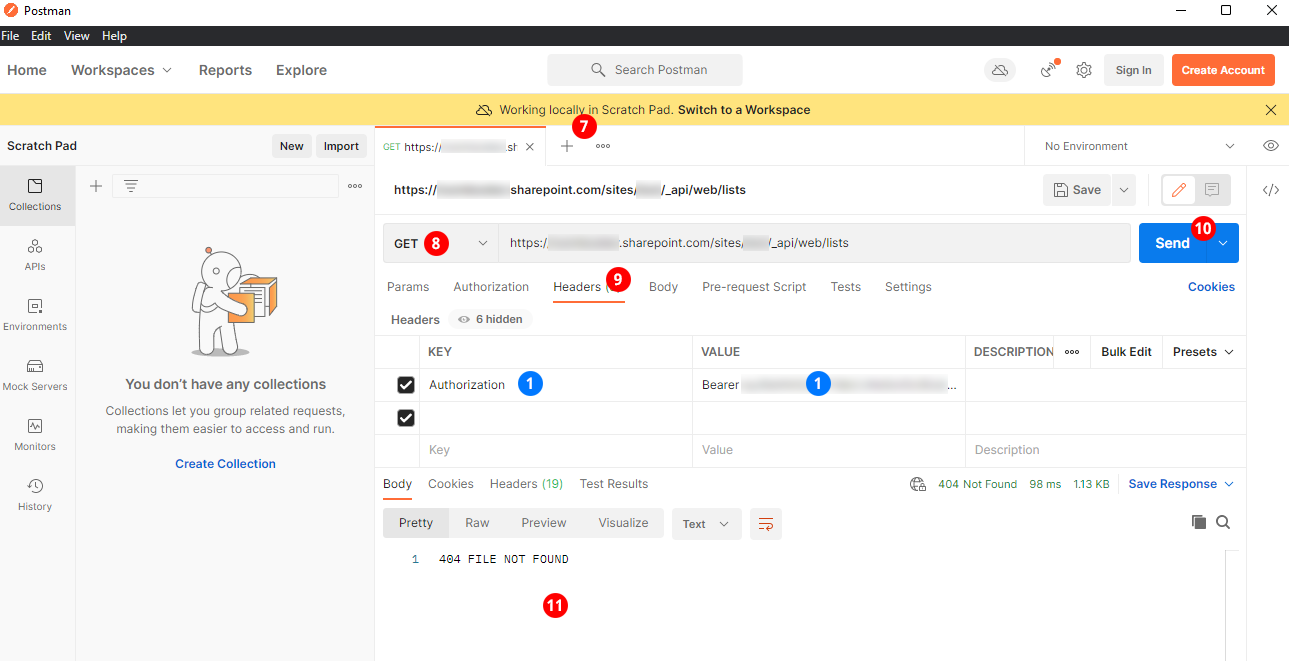
S'il n'y a pas de demande rouge :
- Dans Dev tools, faites défiler l'écran jusqu'au bas du panneau Name.
- Sélectionnez la dernière demande de chargement
- Ouvrez l'onglet Payload
- Ouvrez les En-têtes, ici un en-tête d'autorisation devrait être visible(bearer ...)
- Copiez la valeur de l'URL
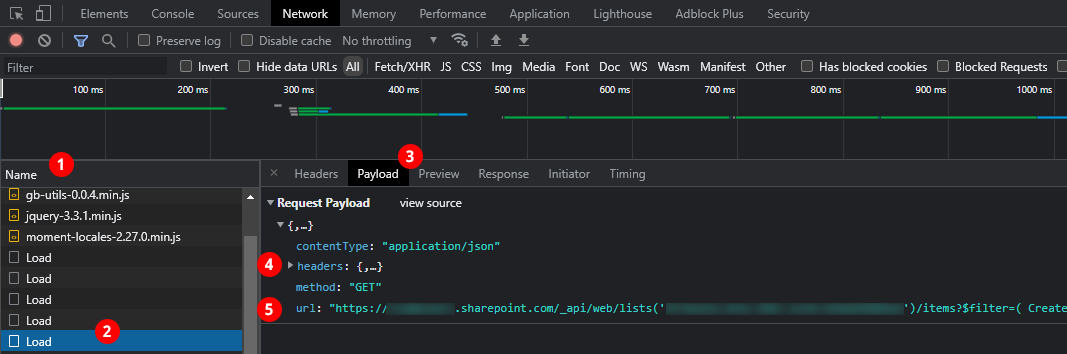
- Facteur ouvert
- Créer une nouvelle demande / un nouvel onglet
- Assurez-vous qu'il s'agit d'une requête GET et collez l'URL à partir de Dev Tools.
- Toujours dans Postman, allez dans l'onglet "Headers".
- Dans le champ Clé, tapez Autorisation (sans les guillemets).
- Dans le champ Valeur : Collez la valeur entière de Dev Tools, y compris le mot porteur.
- Cliquez sur Envoyer
- Dans la sortie ci-dessous, il devrait y avoir plus d'informations provenant de SharePoint. Ces informations devraient vous orienter dans la bonne direction pour résoudre le problème.